Word解决有空白处下面内容上不去的方法教程
时间:2023-04-20 08:51:00作者:极光下载站人气:21985
word文档是一款非常好用的办公软件,在其中我们可以轻松编辑和处理文本内容。如果我们在Word文档中发现有空白位置,但是后面的内容无法往前移动,小伙伴们知道遇到这种情况该如何解决吗,其实解决方法是非常简单的。这种情况可能设置设置了段前段后间距导致的,也可能是设置了段中不分页和段前分页导致的,针对以上两种情况我们可以分别采取不同的方法进行解决,步骤都是非常简单的,小伙伴们可以打开自己的Word文档后跟着下面的步骤操作起来。接下来,小编就来和小伙伴们分享具体的操作步骤了,有需要或者是有兴趣了解的小伙伴们快来和小编一起往下看看吧!
操作步骤
第一步:双击打开Word文档,选中包括空白处在内的上下段落;
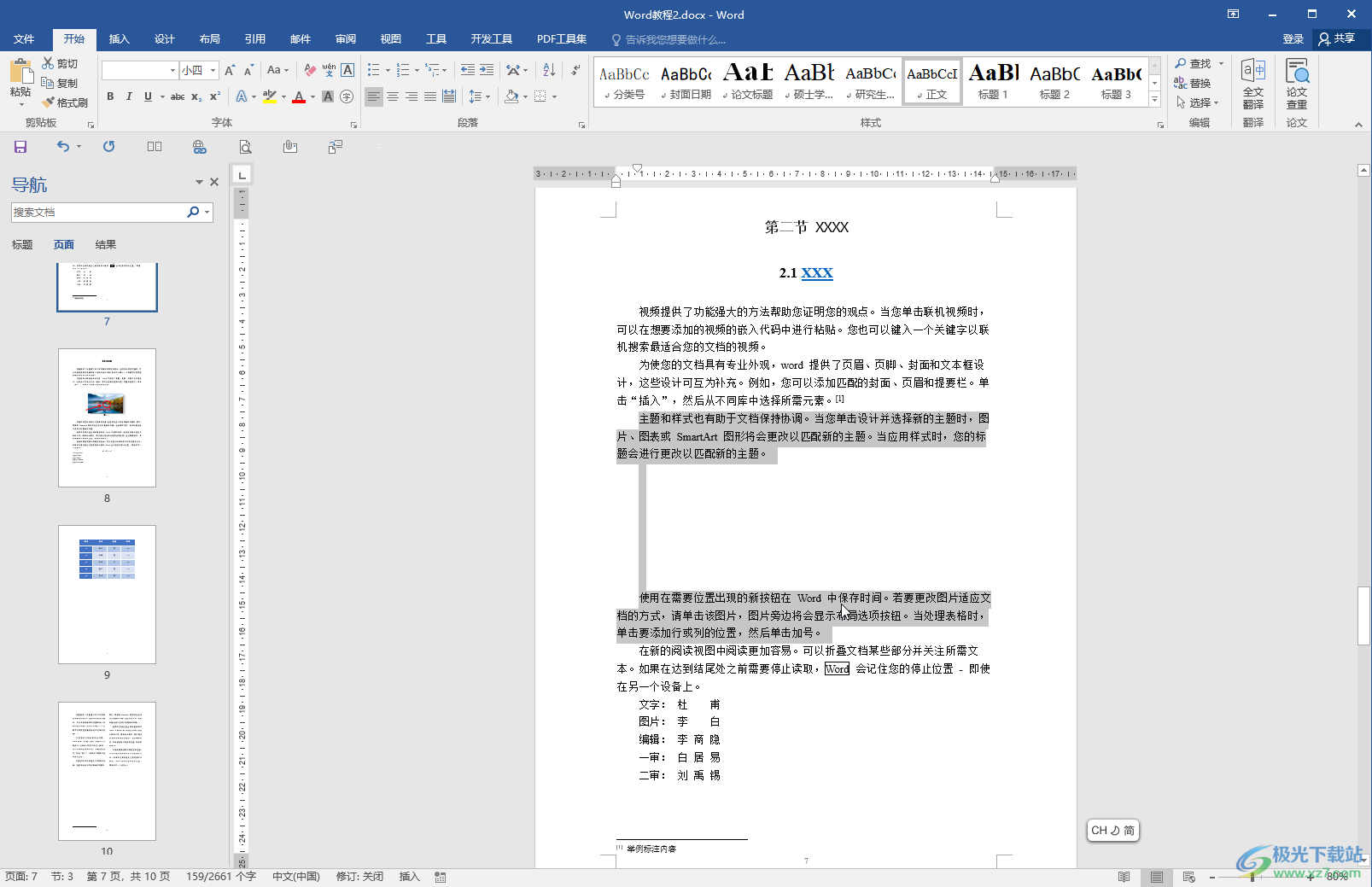
第二步:右键点击一下并选择“段落”,或者点击“开始”选项卡中“段落”栏右下角的小图标;
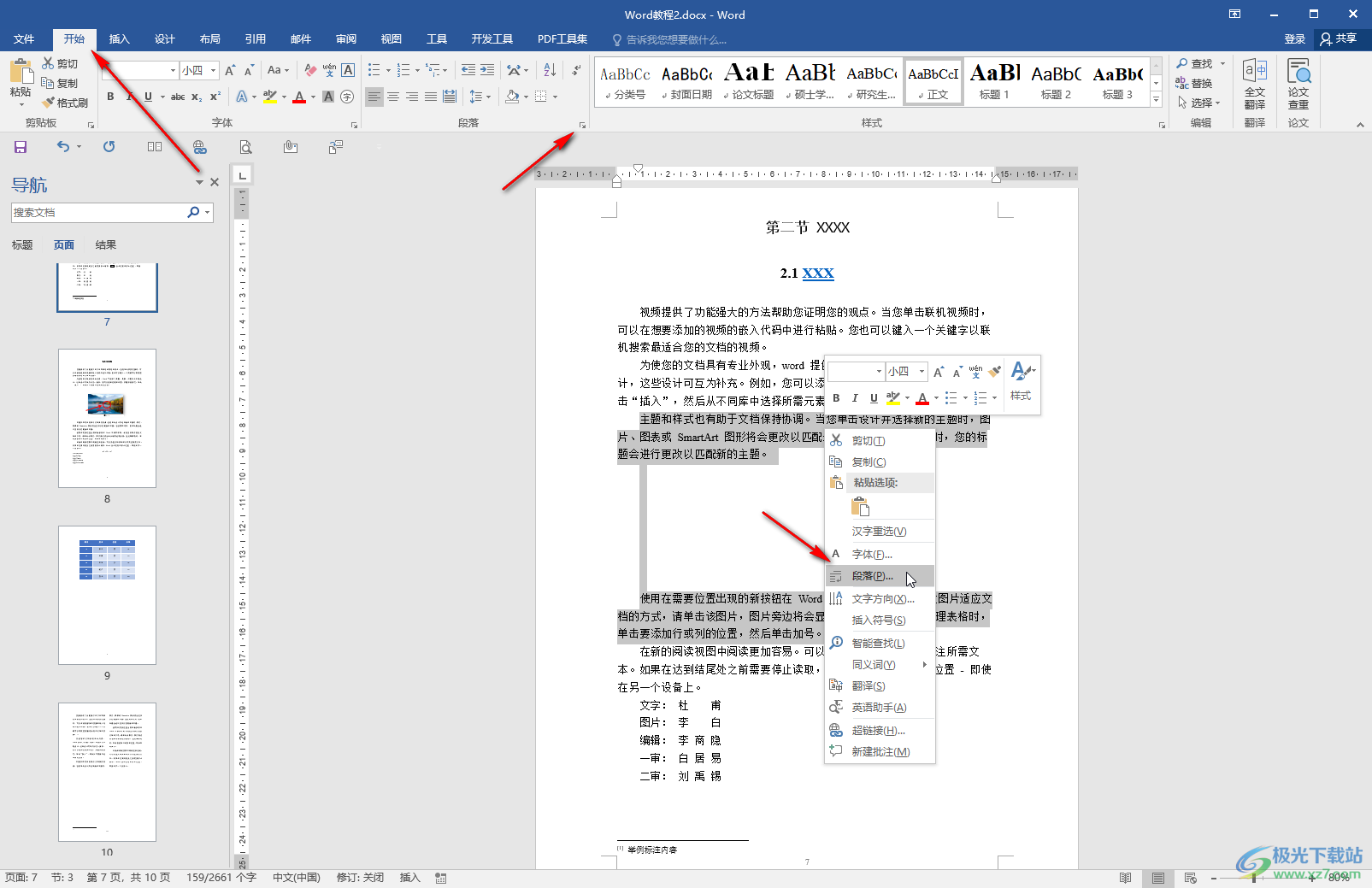
第三步:在打开的窗口中切换到“缩进和间距”栏,将段前和段后的间距都设置为0磅并确定;
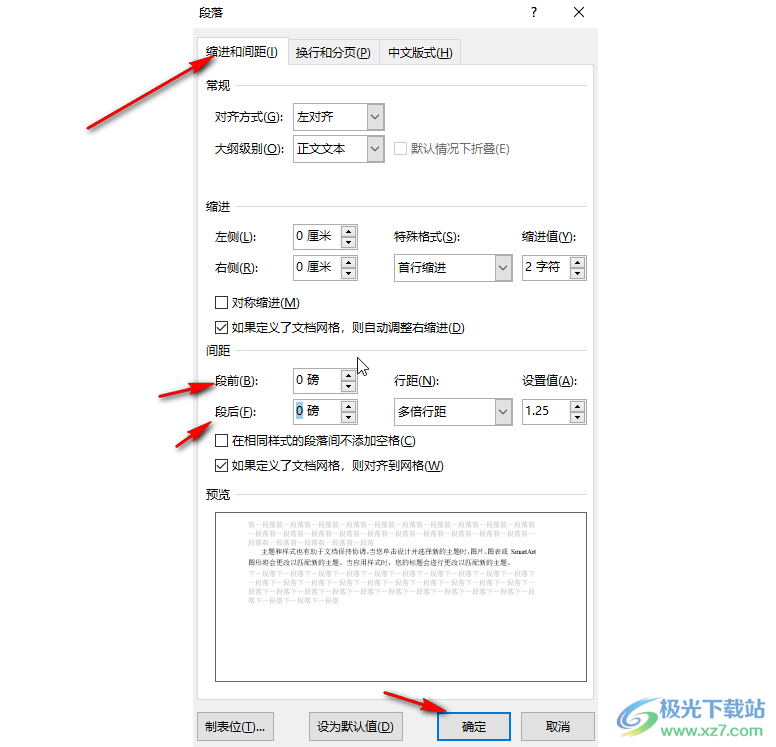
第四步:就可以看到成功将后面的内容往前移动了;
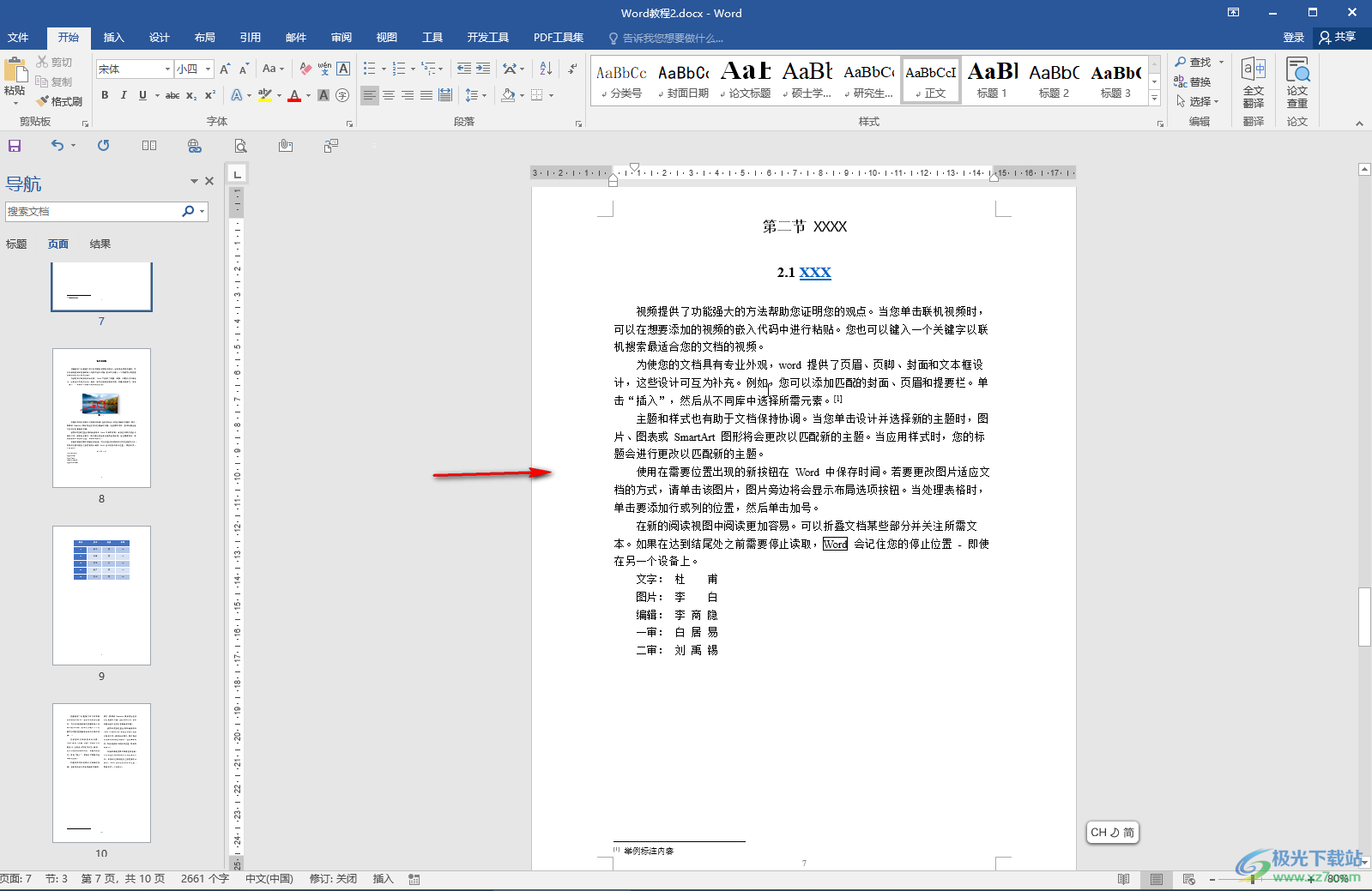
第五步:另外,如果是页面开启位置或者结尾位置出现空白,可以在段落窗口切换到“换行和分页”栏,取消勾选“段中不分页”和“段前分页”并确定就可以了。
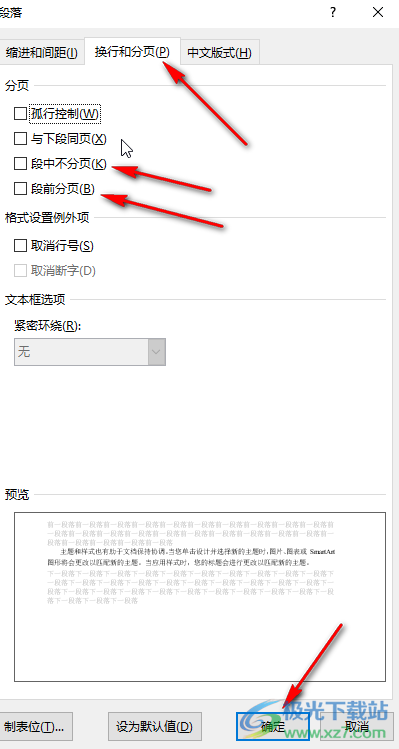
以上就是Word文档中解决上面有空白的地方,后面的内容移不上去的方法教程的全部内容了。以上两种情况的解决方法都是非常简单的,小伙伴们可以根据自己的实际情况分别尝试操作起来。

大小:60.68 MB版本:1.1.2.0环境:WinAll, WinXP, Win7
- 进入下载
相关推荐
相关下载
热门阅览
- 1百度网盘分享密码暴力破解方法,怎么破解百度网盘加密链接
- 2keyshot6破解安装步骤-keyshot6破解安装教程
- 3apktool手机版使用教程-apktool使用方法
- 4mac版steam怎么设置中文 steam mac版设置中文教程
- 5抖音推荐怎么设置页面?抖音推荐界面重新设置教程
- 6电脑怎么开启VT 如何开启VT的详细教程!
- 7掌上英雄联盟怎么注销账号?掌上英雄联盟怎么退出登录
- 8rar文件怎么打开?如何打开rar格式文件
- 9掌上wegame怎么查别人战绩?掌上wegame怎么看别人英雄联盟战绩
- 10qq邮箱格式怎么写?qq邮箱格式是什么样的以及注册英文邮箱的方法
- 11怎么安装会声会影x7?会声会影x7安装教程
- 12Word文档中轻松实现两行对齐?word文档两行文字怎么对齐?
网友评论